 Tutorial mudah alih
Tutorial mudah alih
 iPhone
iPhone
 Pengenalan kepada cara mengambil tangkapan skrin dengan cepat dalam iPhone 8
Pengenalan kepada cara mengambil tangkapan skrin dengan cepat dalam iPhone 8
Pengenalan kepada cara mengambil tangkapan skrin dengan cepat dalam iPhone 8
Editor PHP Xinyi memperkenalkan anda cara mengambil tangkapan skrin dengan cepat dalam iPhone 8. Pada iPhone 8, anda boleh mengambil tangkapan skrin dengan cepat dengan menekan butang kuasa dan butang Utama di sebelah kanan telefon pada masa yang sama. Ini akan menangkap apa yang sedang pada skrin, menyimpannya sebagai gambar dan menyimpannya dalam album foto anda. Ini ialah cara cepat dan mudah untuk membantu anda merebut kandungan skrin dengan cepat apabila anda memerlukannya.
1 Mula-mula, kita buka bola terapung Jika ia sudah terbuka, klik dua kali untuk mengambil tangkapan skrin.
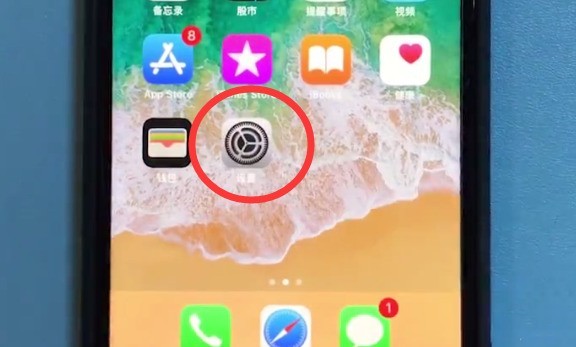
2. Klik [Umum].
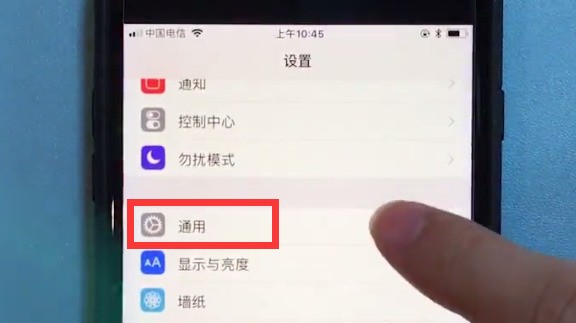
3. Klik [Kebolehcapaian].
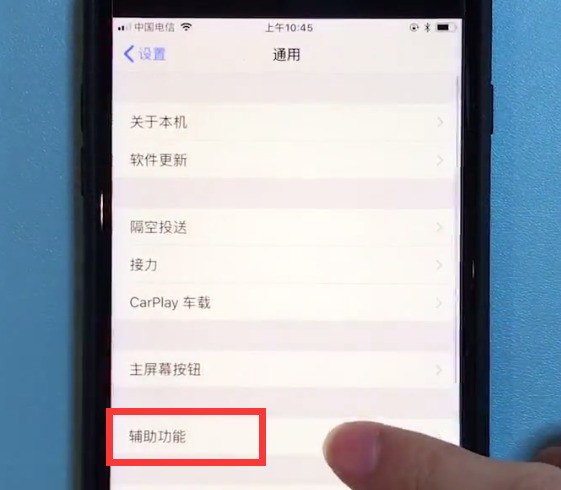
4. Klik untuk memasuki [Sentuhan Bantuan].
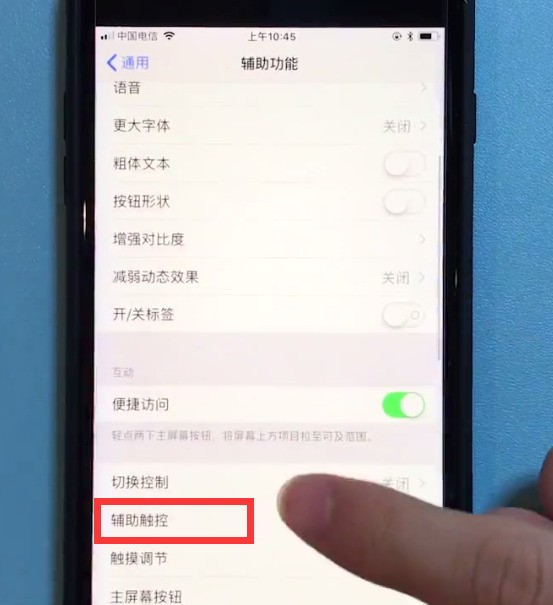
5 Klik untuk menghidupkan suis [Sentuhan Bantu] Selepas menghidupkannya, bola terapung akan muncul pada skrin telefon, seperti yang ditunjukkan dalam gambar di bawah terapung dengan mengetik dua kali Bola untuk mengambil tangkapan skrin.
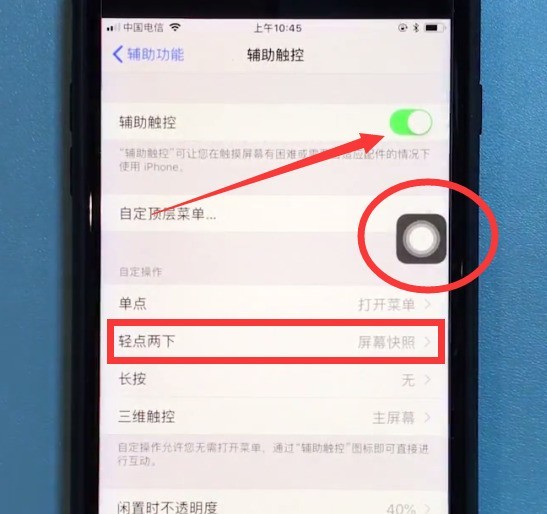
Atas ialah kandungan terperinci Pengenalan kepada cara mengambil tangkapan skrin dengan cepat dalam iPhone 8. Untuk maklumat lanjut, sila ikut artikel berkaitan lain di laman web China PHP!

Alat AI Hot

Undresser.AI Undress
Apl berkuasa AI untuk mencipta foto bogel yang realistik

AI Clothes Remover
Alat AI dalam talian untuk mengeluarkan pakaian daripada foto.

Undress AI Tool
Gambar buka pakaian secara percuma

Clothoff.io
Penyingkiran pakaian AI

AI Hentai Generator
Menjana ai hentai secara percuma.

Artikel Panas

Alat panas

Notepad++7.3.1
Editor kod yang mudah digunakan dan percuma

SublimeText3 versi Cina
Versi Cina, sangat mudah digunakan

Hantar Studio 13.0.1
Persekitaran pembangunan bersepadu PHP yang berkuasa

Dreamweaver CS6
Alat pembangunan web visual

SublimeText3 versi Mac
Perisian penyuntingan kod peringkat Tuhan (SublimeText3)

Topik panas
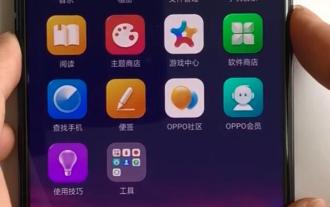 Pengenalan kepada cara cepat mengambil tangkapan skrin pada telefon mudah alih Oppo
Mar 25, 2024 pm 01:50 PM
Pengenalan kepada cara cepat mengambil tangkapan skrin pada telefon mudah alih Oppo
Mar 25, 2024 pm 01:50 PM
1. Kaedah operasi tangkapan skrin kekunci pintas: Tekan dan tahan [Kunci Kuasa] + [Kelantangan Turun] pada masa yang sama, dan anda boleh berjaya mengambil tangkapan skrin dalam kira-kira 2 saat Ini juga merupakan kaedah pengendalian tangkapan skrin yang biasa digunakan pada masa ini. 2. Cara menyediakan tangkapan skrin tiga jari: Pergi ke Tetapan-Kemudahan Pintar-Gerak Isyarat, dan kemudian hidupkan fungsi tangkapan skrin tiga jari. Kaedah pengendalian: Selepas tetapan selesai, kita boleh menggunakan tiga jari untuk meluncur ke atas atau ke bawah pada mana-mana antara muka untuk mengambil tangkapan skrin yang berjaya.
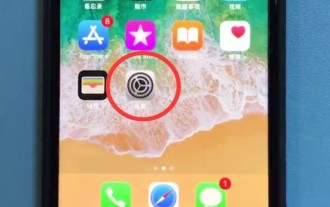 Pengenalan kepada cara mengambil tangkapan skrin dengan cepat dalam iPhone 8
Mar 28, 2024 pm 03:13 PM
Pengenalan kepada cara mengambil tangkapan skrin dengan cepat dalam iPhone 8
Mar 28, 2024 pm 03:13 PM
1. Mula-mula, kita buka bola terapung Jika ia sudah terbuka, klik dua kali untuk mengambil tangkapan skrin Jika ia tidak terbuka, klik [Settings] dahulu. 2. Klik [Umum]. 3. Klik [Kebolehcapaian]. 4. Klik untuk memasuki [Sentuhan Bantu]. 5. Klik untuk menghidupkan suis [Sentuhan Bantuan]. Selepas menghidupkannya, bola terapung akan muncul pada skrin telefon, seperti yang ditunjukkan dalam rajah di bawah [Ketik dua kali] Pilih Tangkapan skrin untuk mengambil tangkapan skrin dengan dua kali mengetuk bola terapung.
 Kaedah mudah untuk mengosongkan memori dalam iPhone 8
Mar 28, 2024 pm 02:39 PM
Kaedah mudah untuk mengosongkan memori dalam iPhone 8
Mar 28, 2024 pm 02:39 PM
1. Klik untuk membuka [Settings] pada desktop telefon iPhone 8. 2. Klik [Umum]. 3. Klik untuk memasuki [Ruang Storan iPhone]. 4. Klik untuk memasukkan aplikasi yang jarang digunakan dan klik [Padam Apl] untuk membersihkannya. Klik [Padam Apl] sekali lagi untuk melengkapkan.
 Cara cepat mengambil tangkapan skrin pada Xiaomi Mi 11_Pengenalan kepada cara cepat mengambil tangkapan skrin pada Xiaomi Mi 11
Mar 26, 2024 am 10:40 AM
Cara cepat mengambil tangkapan skrin pada Xiaomi Mi 11_Pengenalan kepada cara cepat mengambil tangkapan skrin pada Xiaomi Mi 11
Mar 26, 2024 am 10:40 AM
1. Tangkapan skrin ketukan kekunci Untuk mengambil tangkapan skrin dengan cepat, pengguna boleh menggunakan fungsi tangkapan skrin ketukan kekunci. Hanya tekan dan tahan kekunci kuasa dan kekunci kelantangan pada masa yang sama dan lepaskan untuk melengkapkan tangkapan skrin. 2. Ambil tangkapan skrin melalui bar status telefon mudah alih Rakan juga boleh mengambil tangkapan skrin melalui ikon tangkapan skrin dalam bar status telefon mudah alih klik padanya untuk mengambil tangkapan skrin halaman telefon bimbit semasa. 3. Tangkapan Skrin Gerak Isyarat Pantas Masuk ke halaman tetapan sistem, klik Lagi Tetapan, pilih [Gerak Isyarat dan Pintasan Kekunci], dan anda boleh menggunakan tarik-turun tiga jari untuk mengambil tangkapan skrin. 3. Kaedah tangkapan skrin panjang Untuk mengambil tangkapan skrin yang panjang, mula-mula selesaikan langkah pertama mengambil tangkapan skrin Ambil kekunci pintasan tangkapan skrin [Kekunci kuasa] + [Kekunci kelantangan turun]. sudut kanan atas Klik pada lakaran kecil, dan kemudian anda boleh melihat [ Potong panjang
 Langkah-langkah untuk menukar halaman web kepada format pdf pada iPhone 8
Mar 26, 2024 pm 04:21 PM
Langkah-langkah untuk menukar halaman web kepada format pdf pada iPhone 8
Mar 26, 2024 pm 04:21 PM
1. Klik pada pelayar Safari. 2. Klik butang kongsi. 3. Pilih Cipta PDF.
 Bagaimana untuk mengambil tangkapan skrin pada OnePlus 9 Pro dengan cepat? Kaedah untuk memanjangkan tangkapan skrin
Aug 07, 2024 am 09:25 AM
Bagaimana untuk mengambil tangkapan skrin pada OnePlus 9 Pro dengan cepat? Kaedah untuk memanjangkan tangkapan skrin
Aug 07, 2024 am 09:25 AM
Mengambil tangkapan skrin pada telefon mudah alih ialah fungsi praktikal yang sangat kerap digunakan Sama ada di tempat kerja atau dalam kehidupan, saya percaya semua orang akan menggunakan fungsi tangkapan skrin dengan kerap. Di bawah ini kami akan memperkenalkan cara mengambil tangkapan skrin dengan cepat pada telefon OnePlus, dan cara mengambil tangkapan skrin panjang pada OnePlus 9 Pro. Cara cepat mengambil tangkapan skrin pada telefon OnePlus 9 Pro Kaedah tangkapan skrin pada telefon OnePlus 9 Pro adalah sangat mudah dan serupa dengan telefon Android yang lain. Telefon mudah alih OnePlus menyokong dua kaedah: tangkapan skrin butang dan tangkapan skrin tiga jari: tangkapan skrin butang: Kekunci pintasan tangkapan skrin untuk telefon mudah alih OnePlus ialah [Butang kuasa] + [Butang kelantangan turunkan]. tangkapan skrin. Tangkapan skrin tiga jari: Kaedah ini tidak didayakan secara lalai dan perlu didayakan secara manual. membuka ikatan
 Apakah saiz skrin Apple 8plus?
Dec 14, 2022 pm 05:57 PM
Apakah saiz skrin Apple 8plus?
Dec 14, 2022 pm 05:57 PM
Saiz skrin Apple 8plus ialah 5.5 inci. Apple 8plus ialah produk telefon mudah alih yang dikeluarkan oleh Apple pada 13 September 2017. Bahagian hadapan menggunakan paparan berbilang sentuh skrin lebar LCD (paparan Retina HD) 5.5 inci dengan resolusi piksel "1920 x 1080" (401 piksel per inci) , menggunakan salutan anti-minyak dan anti-cap jari, menyokong paparan gamut warna lebar (P3), sentuhan tiga dimensi dan piksel dwi-domain dengan sudut tontonan yang luas.
 Berapakah bilangan piksel yang ada pada Apple?
Dec 09, 2022 pm 03:15 PM
Berapakah bilangan piksel yang ada pada Apple?
Dec 09, 2022 pm 03:15 PM
Piksel iPhone 8 ialah 12 juta; Apple 8 mempunyai kamera 12 juta piksel, reka bentuk apertur besar f1.8, menggunakan modul lensa baharu, dilengkapi dengan pengekod video baharu, mempunyai kadar bingkai video yang lebih pantas, dan menyokong rakaman 60 Bingkai video 4K dan video gerak perlahan dalam resolusi HD Penuh.





